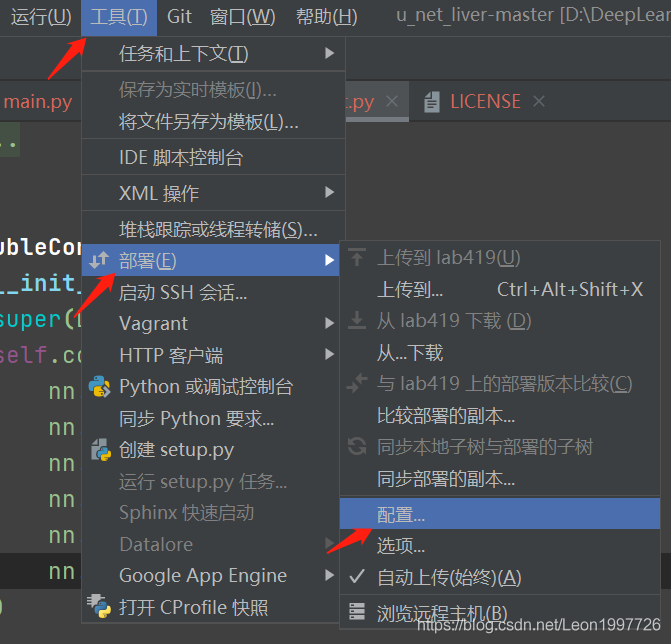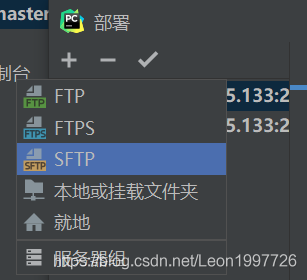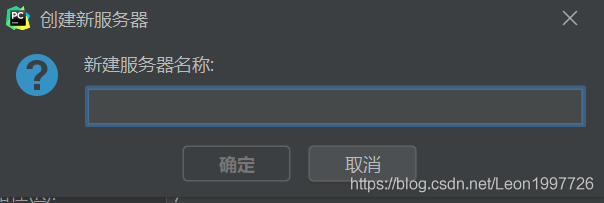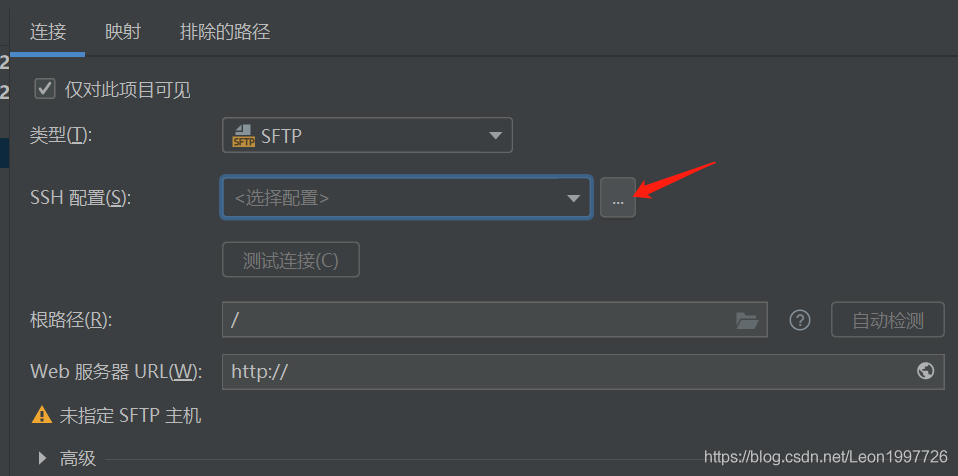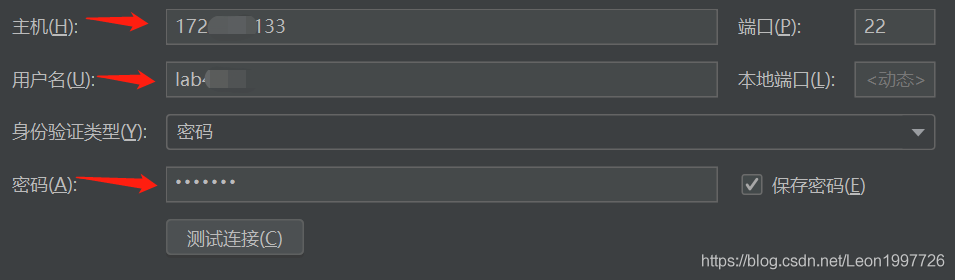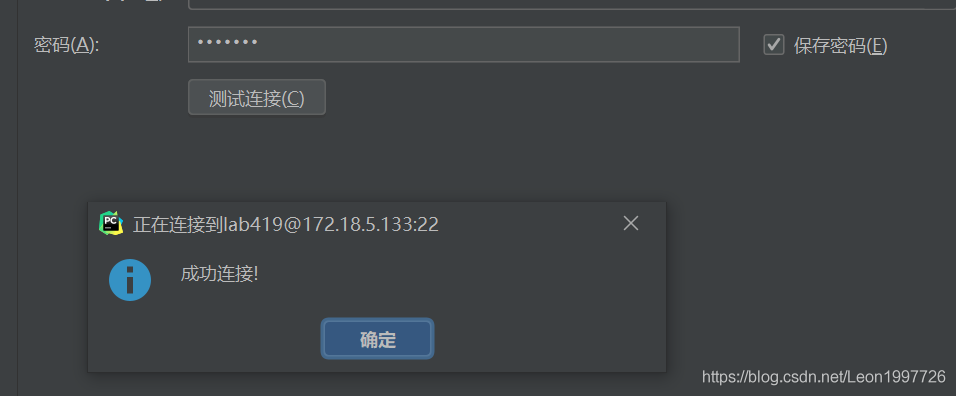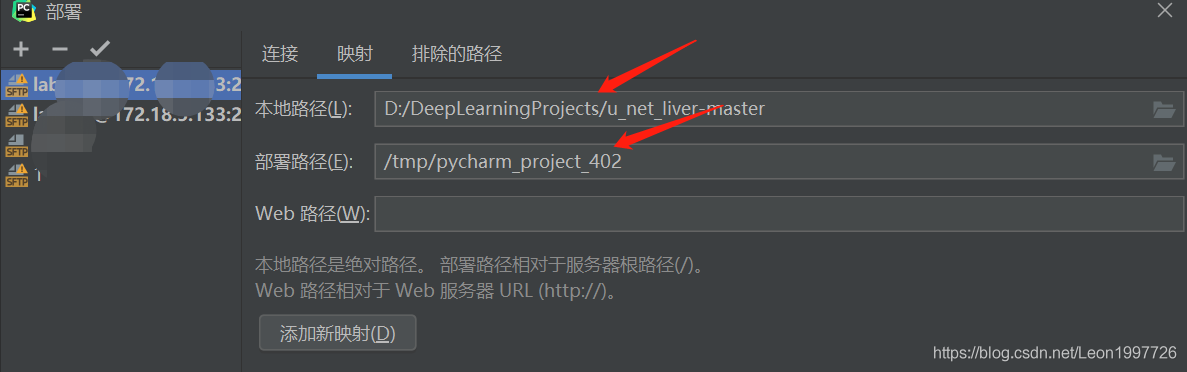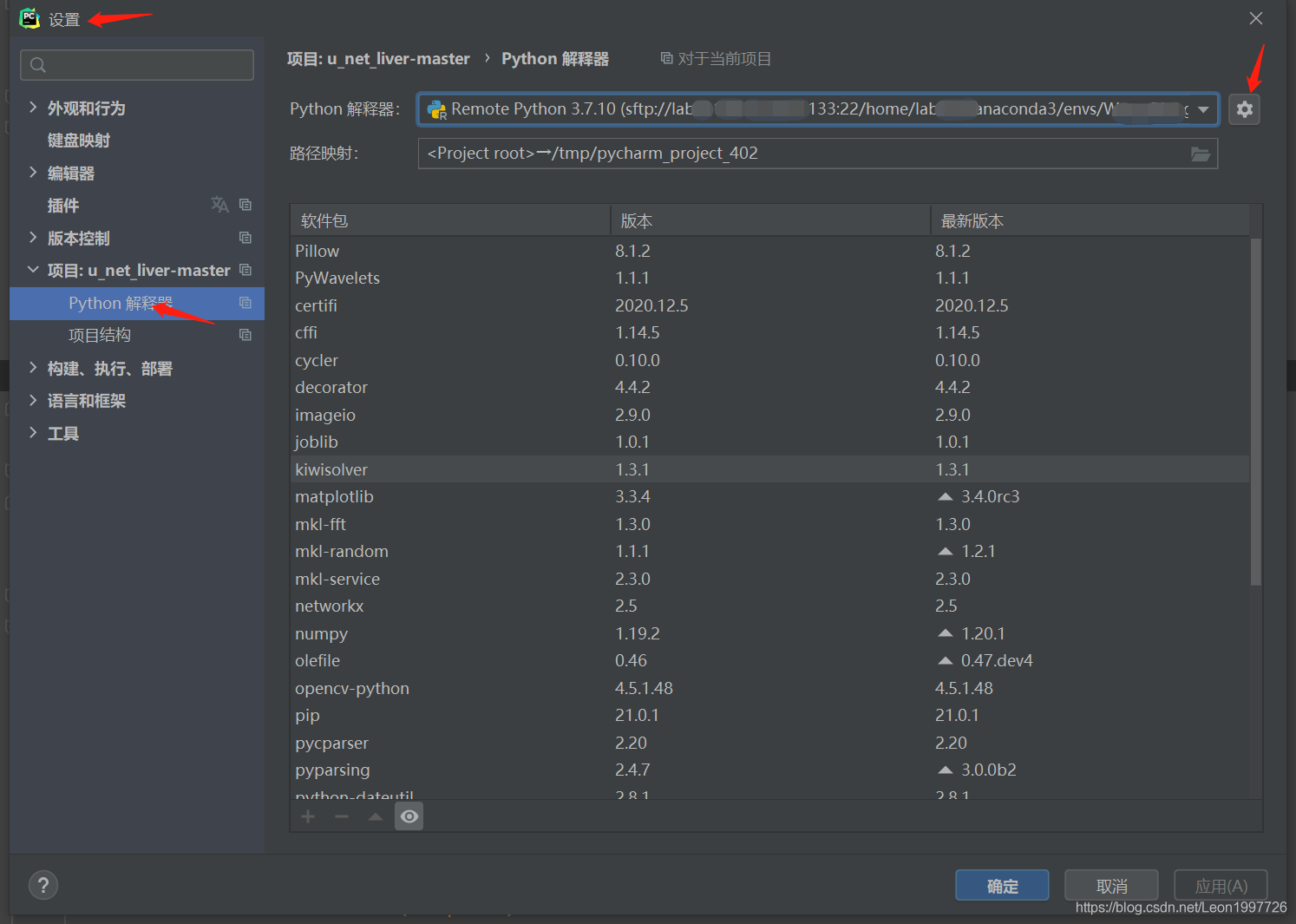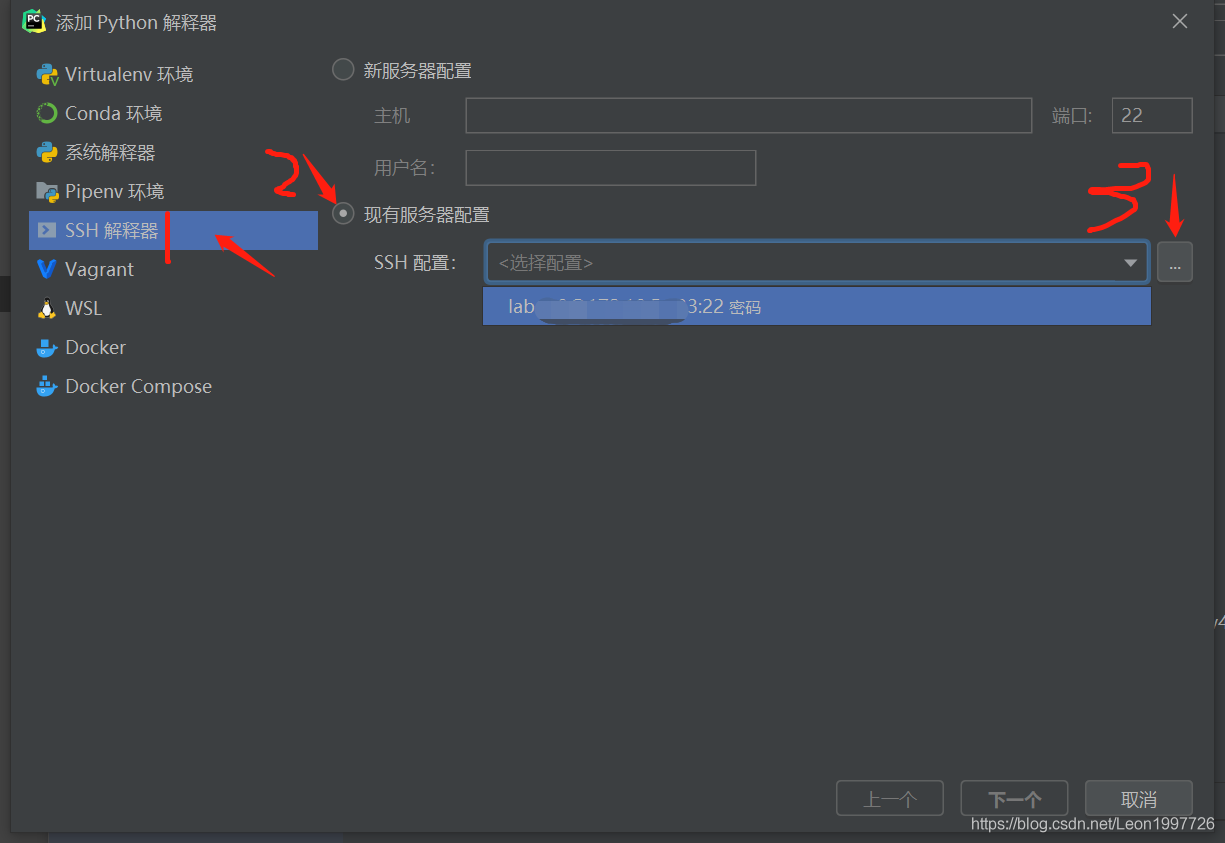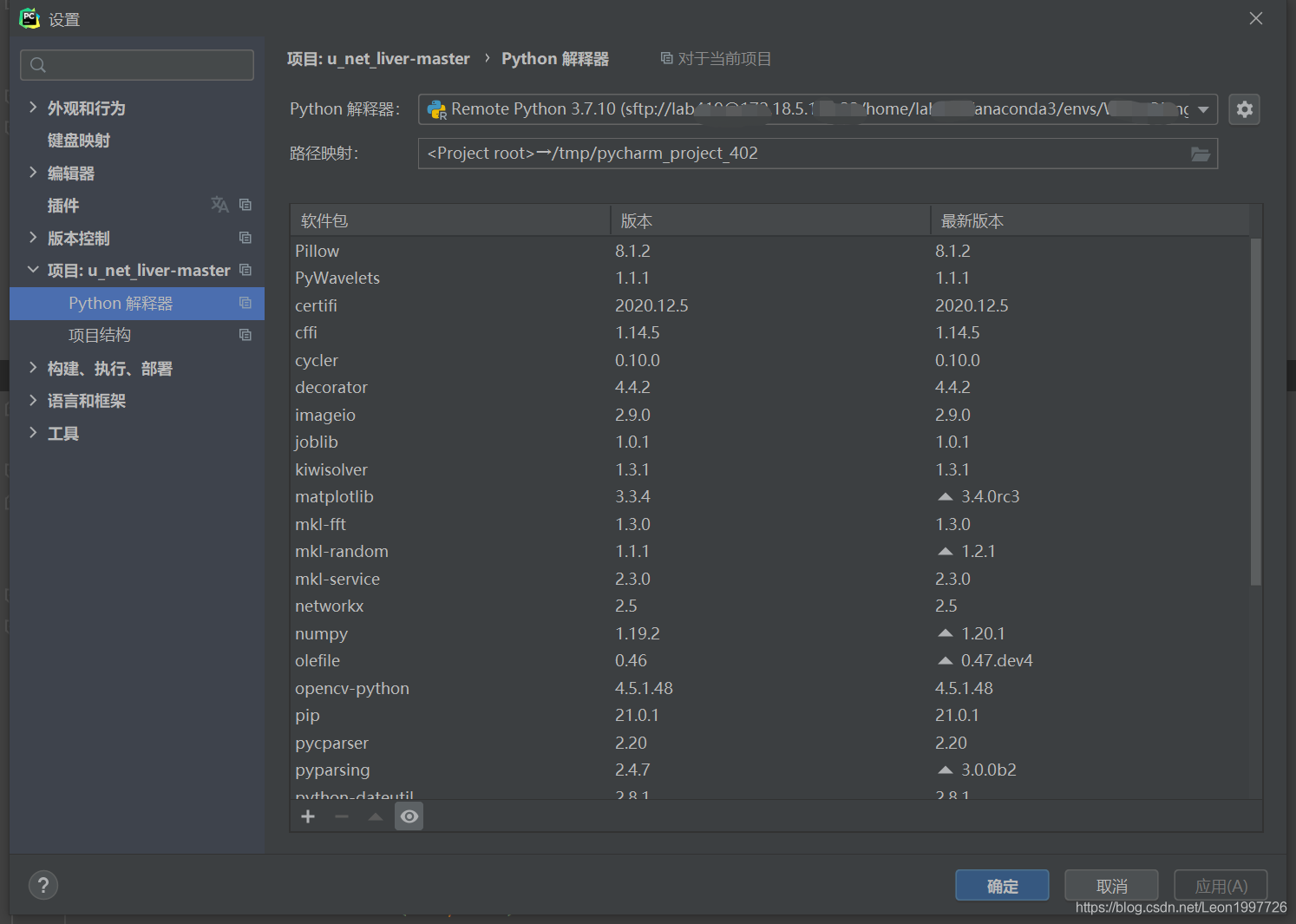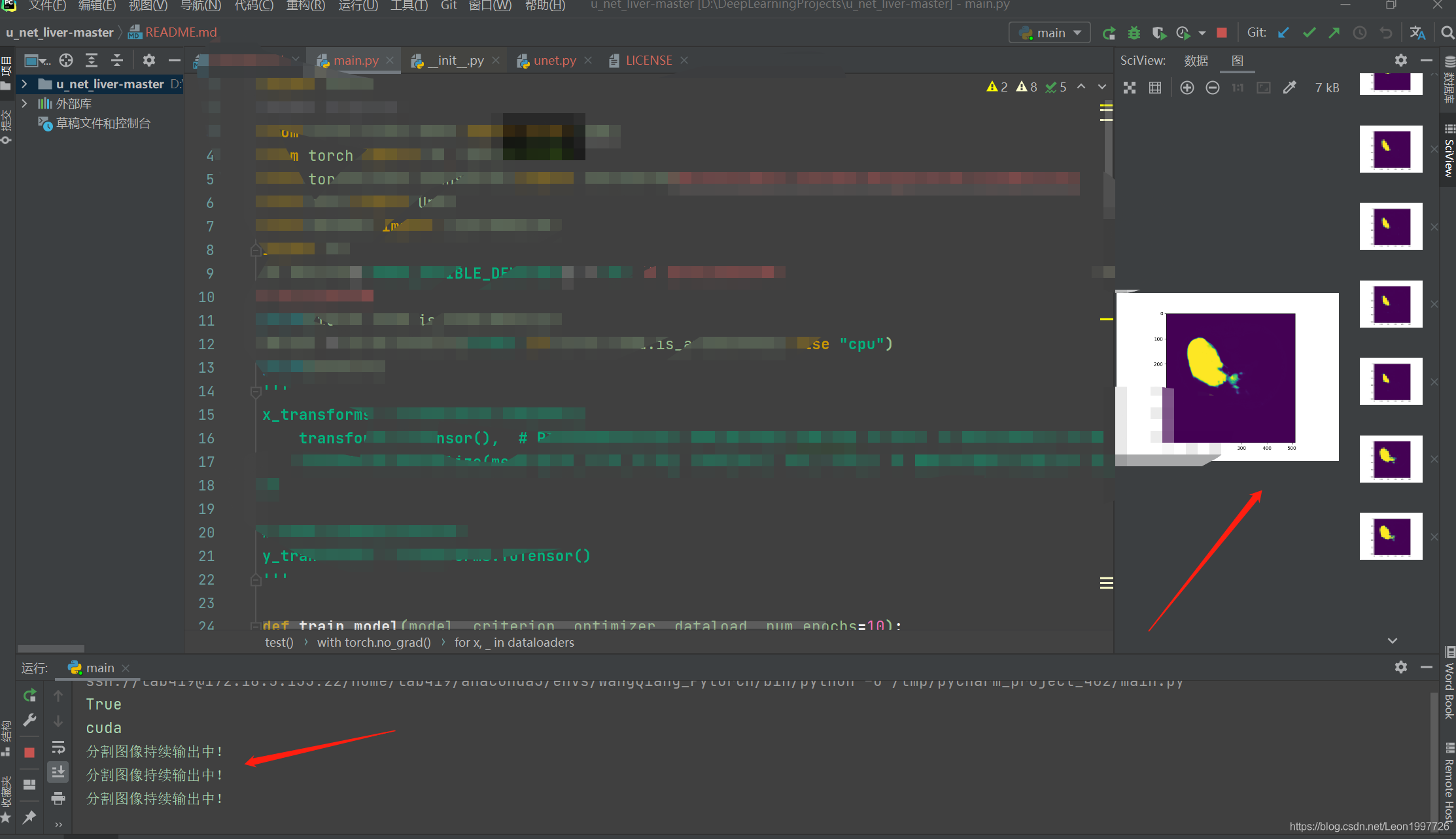Pycharm远程连接Linux服务器进行深度学习训练(详细)
?
背景:我有一台超极本,虽然有英伟达的显卡,但是显存太小,无法进行像模像样的训练,实验室有一台linux服务器,系统是Ubuntu18.04,前几日我还想着怎么通过远程连接将服务器的桌面映射到我的本地windos本上,查了下资料可以用VNC这款软件,奈何服务器这几天抽风安装不上软件,遂搁置,本来想放弃了,想着就对着命令行开发吧,今天突然在使用Pycharm的时候想到Pycharm好像有远程连接服务器开发的功能,一查还真有,是我孤陋寡闻了。为了与黑漆漆的命令行say拜拜,马上上手尝试,将过程记录如下:
准备:
a、Pycharm的专业版,社区版没有远程开发的功能,在校大学生可以用本校的edu邮箱申请一年的免费JetBrains全家桶的试用,工作党可以在某宝购买激活码,当然有条件的还是要支持正版!
b、一台能正常远程连接的Linux服务器
步骤如下
1、先进行远程ssh连接,就是用windows上pycharm连接上Linux服务器
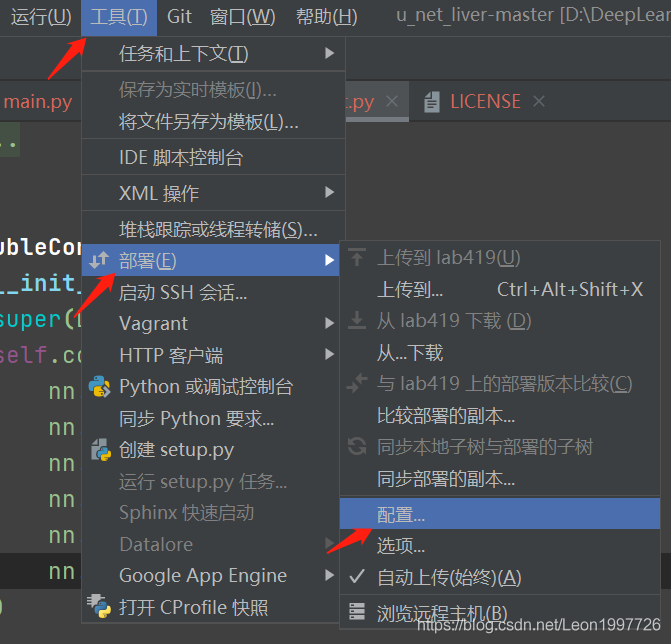
进入配置后点击左上角的“+”,选择SFTP
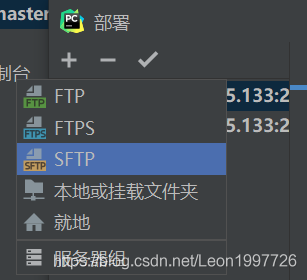
按照要求填写要连接的服务器名称:(任意,只要你喜欢)
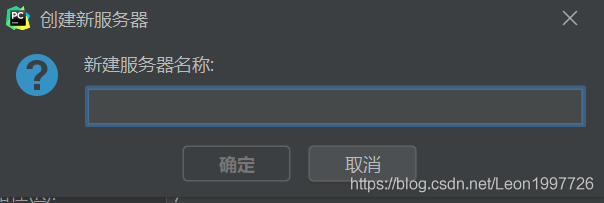
点击打开SSH配置:
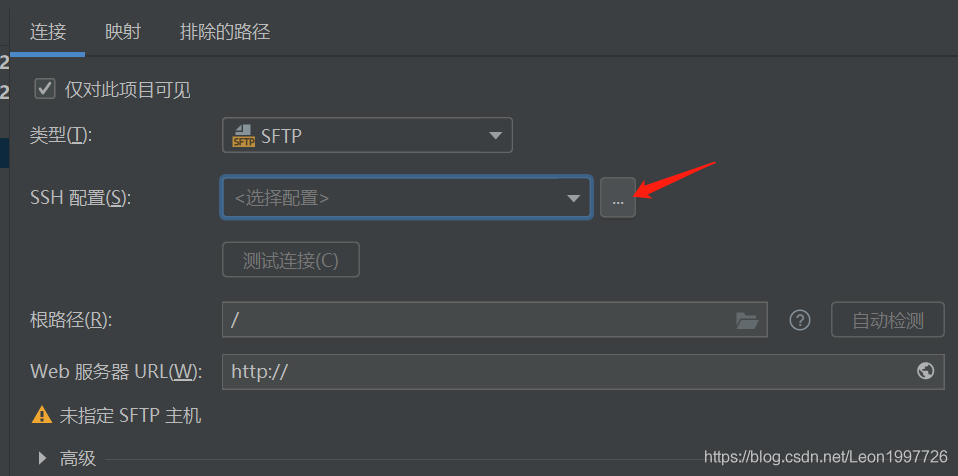
将以下三栏填写,主机一栏即你要连接的服务器的地址,用户名和密码就是登录服务器的账号和秘钥
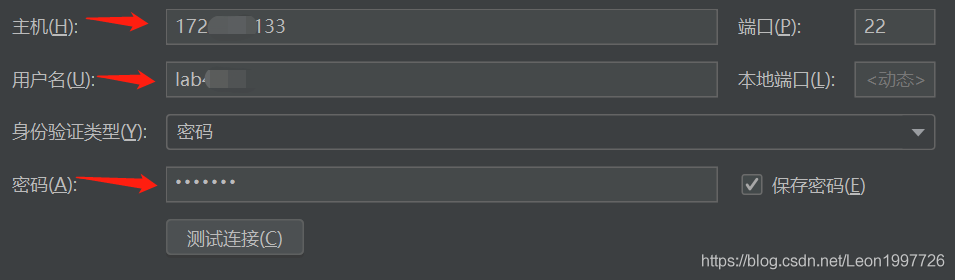
如果填写都正确的情况下,点击测试连接显示:成功连接!
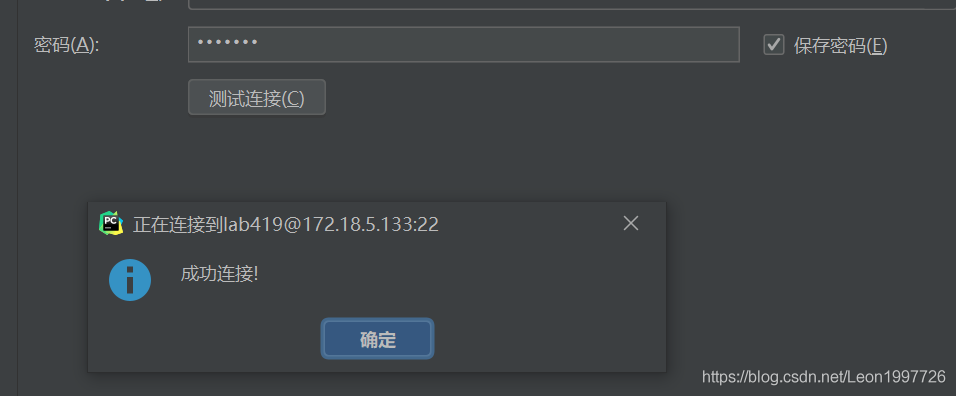
回到这个界面,点击映射,在本地路径一栏里填写你要开发调试的项目路径,在部署路径一栏里填写你想将该项目放到服务器的哪个位置,完成后确认
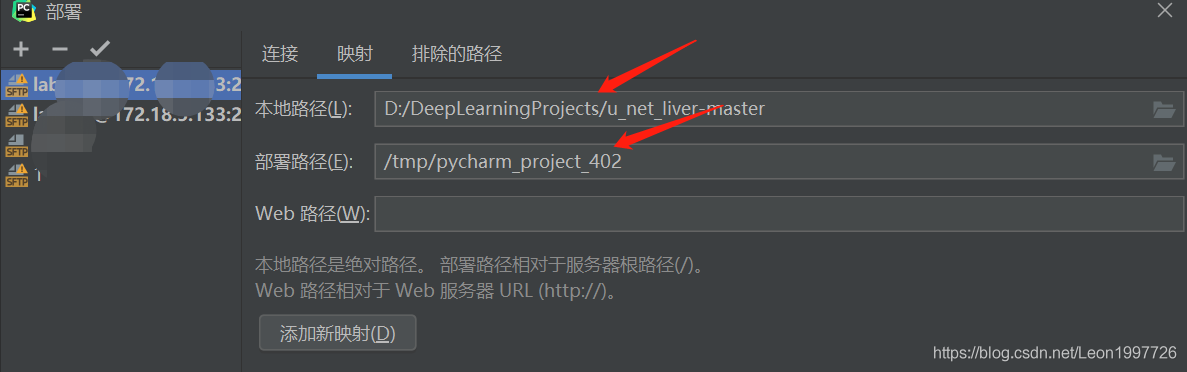
按照下面两张图为你的项目选择服务器上的开发环境,
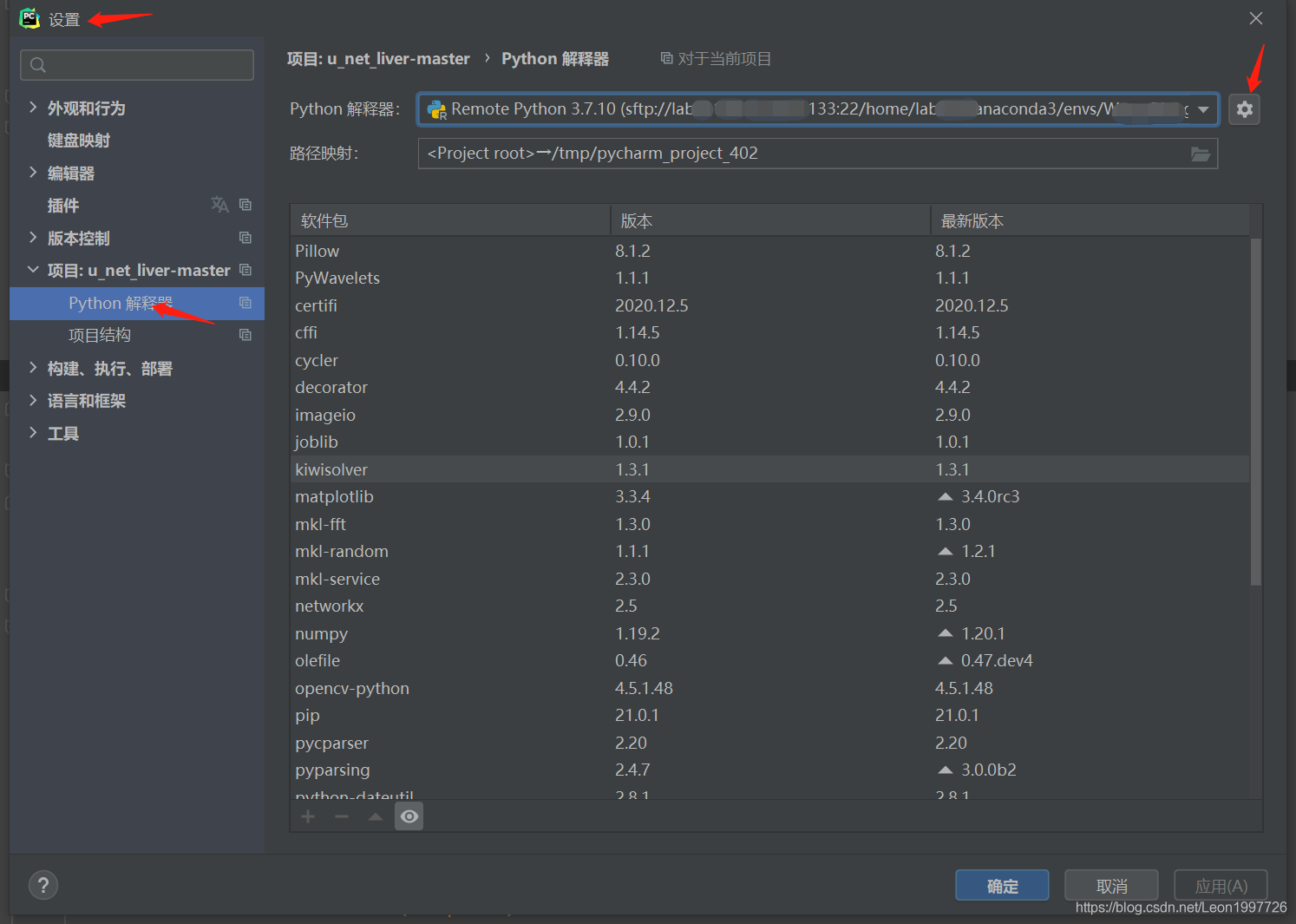
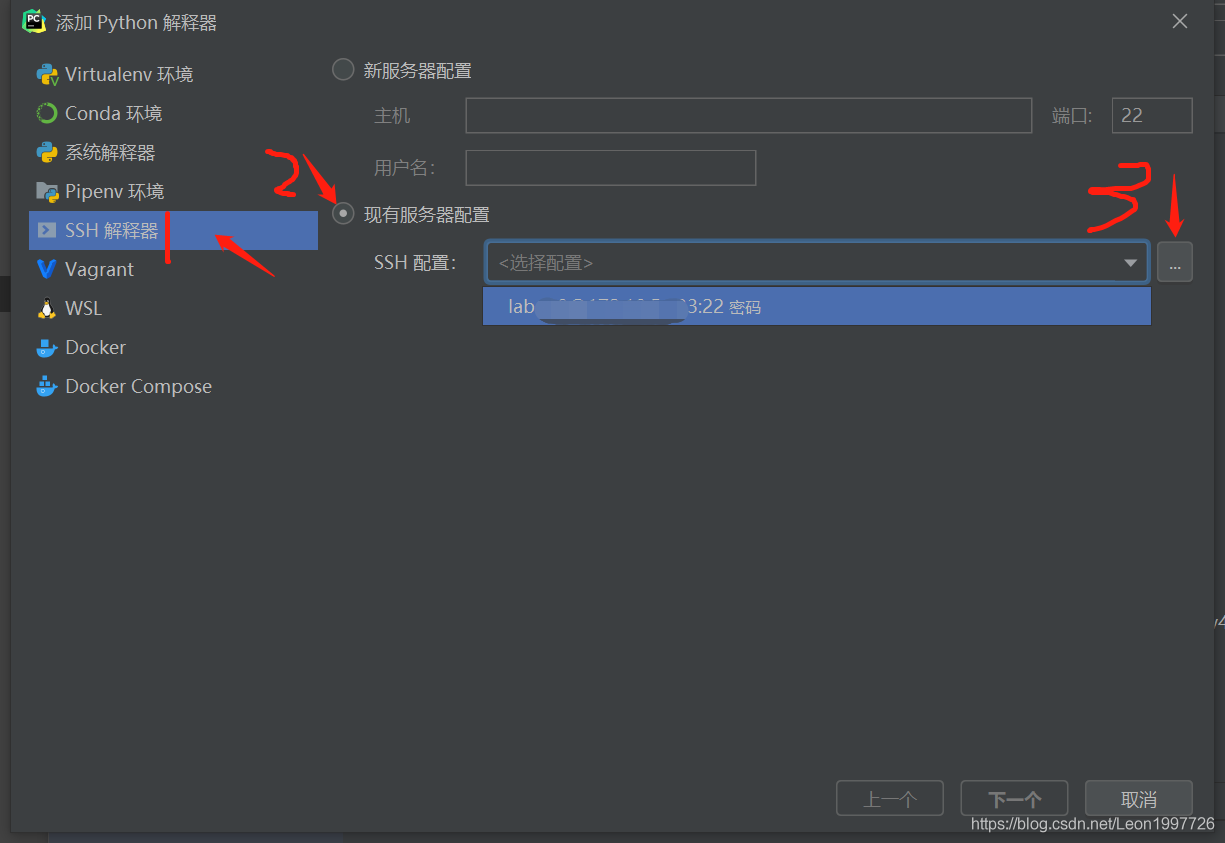
现在可以看到环境中的包已经都加载出来了
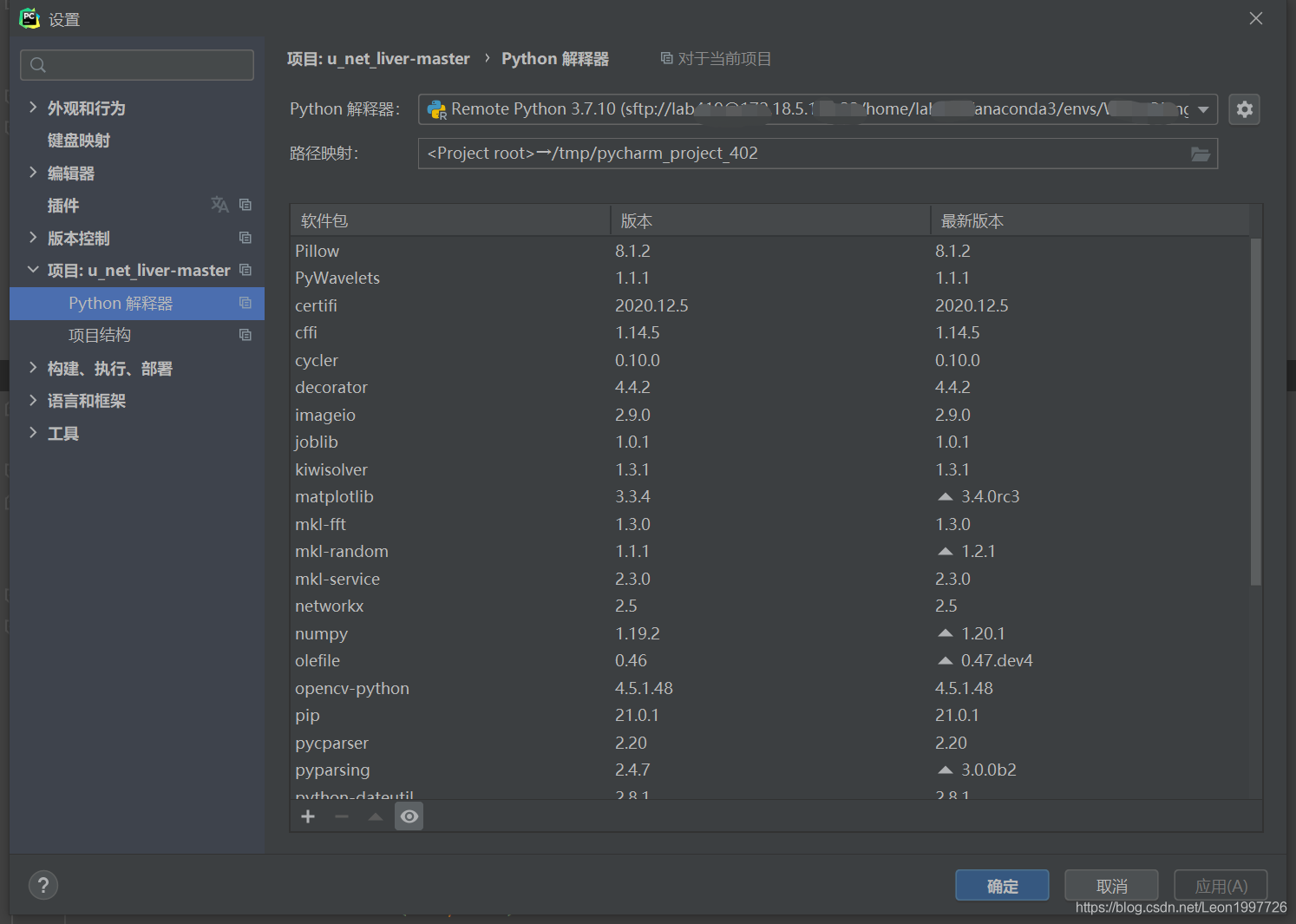
?
最后你就可以直接在本地运行这个项目,各种调试信息,结果信息都会在本地计算机上输出,但是其实用的是连接的服务器上的硬件资源在运行程序,下面是我跑程序的时候在Pycharm中得到的信息,有打印输出文字信息,也有图形输出(之前用命令行直接在Linxu服务器上运行程序的时候是看不到各种图表的)
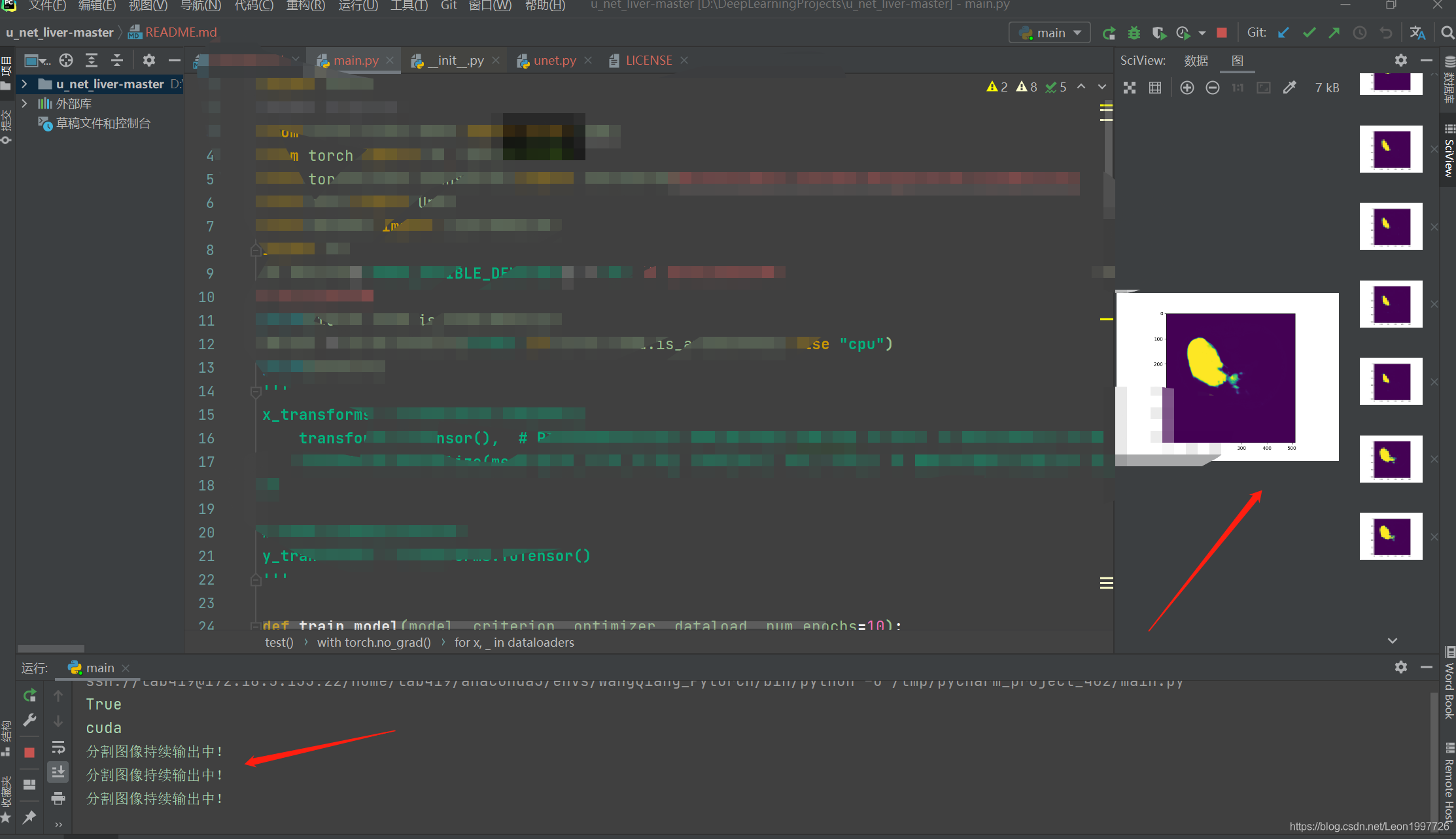
?
好了,谢谢各位的观看,有问题欢迎留言!!!
?
cs